Stable Diffusionとは?
Stable Diffusionは、テキストをもとに高品質な画像を生成できるオープンソースのAIモデルです。2022年に公開されて以来、クリエイターや企業の間で注目されてきました。
通常はWebサービスを通じて利用されることが多いですが、ローカル環境にインストールすればコストを抑えつつ自由度の高い使い方が可能になります。モデルや拡張機能を自由に組み合わせられるため、独自のスタイルや高度な生成も実現できます。
ただし、環境構築には一定のPC知識とリソースが必要です。本記事では、特に需要の多いWindows環境での導入を中心に、必要な手順や注意点を詳しく解説します。
ConoHa AI Canvasを今すぐ体験!
ブラウザだけで本格的なAI画像生成を始めませんか?
難しい操作は一切不要!アニメ風・リアル風も自由自在。
ローカル環境構築の流れ(Windows/Mac)
前提条件と必要な準備
Stable Diffusionをローカルで動かすためには、以下が必要です。- GPU搭載PC(VRAM 8GB以上推奨)
- Python(3.10前後)
- Git
- ある程度のストレージ容量(モデルファイルや生成画像の保存用)
最も利用されているのはAUTOMATIC1111 WebUIで、ブラウザ上から簡単に操作できます。
Windows環境の導入手順
- Python・Gitのインストール
- Python公式サイトから3.10系をダウンロード
- Git公式サイトから最新版をインストール
- WebUIのクローン
git clone https://github.com/AUTOMATIC1111/stable-diffusion-webui.git作成されたフォルダに移動します。
- 起動スクリプトの実行
- Windowsは
webui-user.batをダブルクリック - 初回起動時に必要なライブラリが自動でインストールされます
- Windowsは
- ブラウザでアクセス
- 標準では http://127.0.0.1:7860 でUIが開きます
起動しない場合はPythonやCUDAのバージョン、ドライバの確認が必要です。
Mac環境の場合(M1/M2チップ対応含む)
Macでも利用可能ですが、GPU支援が限定的です。基本的にはCPUレンダリングとなり、生成速度は遅めです。
Conda環境を構築し、必要な依存ライブラリを手動で導入する必要があります。
ローカル導入が面倒?ならConoHa!
ブラウザだけでStable Diffusionを簡単体験。
面倒なインストール・初期設定は不要!
商用利用OK&アニメ風・リアル風も自由自在。
Stable Diffusionに必要なPCスペック
ローカル実行にはそれなりのスペックが求められます。
- GPU
- 最低:VRAM 8GB(RTX3060など)
- 快適:VRAM12GB以上(RTX3080・3090等)
- CPU
- Ryzen5・Intel i5以上推奨
- RAM
- 最低16GB
- ストレージ
- モデルファイル1つあたり2~7GB程度
- 拡張機能やキャッシュ分も考慮し空き容量50GB以上あると安心
モデルのダウンロード方法
生成のベースとなる学習済みモデルは以下から入手できます。
- Hugging Face(公式やコミュニティモデルが豊富)
- Civitai(多様なLoRA・Checkpointを配布)
ダウンロードしたモデルは以下に配置します。
stable-diffusion-webui/models/Stable-diffusion/ファイル形式は.ckptか.safetensorsが一般的です。
おすすめの拡張機能(extensions)
Stable Diffusionは拡張機能を組み合わせることで表現力が飛躍的に向上します。特に人気のあるものを紹介します。
- ControlNet
- 下書きやポーズ指定を反映できる
- Textual Inversion / LoRA
- 特定のキャラクターや絵柄を学習
- Tiled Diffusion
- 超高解像度出力が可能
拡張機能はextensionsフォルダに設置し、UI上から有効化できます。
パソコンが重い…設定が大変…そんな方へ!
ConoHa AI Canvasなら、インストール不要で即スタート。
高性能AIをクラウドで利用可能。
初心者でも安心、商用利用もOK!
商用利用での注意点
ローカルで生成した画像は基本的に商用利用可能です。ただし以下に注意してください。
- モデルのライセンス条件を確認(特にSDXL系・有料モデル)
- 公序良俗に反する用途は禁止
- 他者の著作権・商標を侵害する学習済みモデルは使用を避ける
不安な場合はHugging Faceの利用規約を確認するか、法人利用の場合は弁護士相談を検討しましょう。
よくあるトラブルと対処法
Q:起動しない
→ Pythonのバージョンを確認し、依存パッケージを再インストール。
Q:生成が極端に遅い
→ GPUが認識されていない可能性。--medvramオプションを外して試す。
Q:モデルが読み込めない
→ ファイルパスが正しいか、ファイル破損がないか確認。
まとめ+関連リンク
本記事のポイント
✅ ローカル環境でStable Diffusionを動かせばコスト削減&自由な生成が可能
✅ Windows環境はAUTOMATIC1111 WebUIが定番
✅ モデルライセンスには十分注意
さらに詳しい商用利用のガイドはこちら👇
公式リポジトリ
🔗 AUTOMATIC1111 GitHub
🔗 Hugging Faceモデル一覧
ConoHa AI Canvasを今すぐ体験!
ブラウザだけで本格的なAI画像生成を始めませんか?
難しい操作は一切不要!アニメ風・リアル風も自由自在。
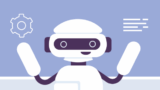

コメント